Win7系统怎么设置添加其他语言语种的输入法
编辑:chenbx123 来源:U大侠 时间:2017-06-07
有些用户可能会需要到其他语言的输入法,但是我们经常使用的都是拼音输入法,那么Win7系统怎么才能添加其他语言的输入法呢?Win7系统如何添加输入法?下面请看具体操作步骤。
解决方法:
1、右击任务栏如下方的“输入法”状态栏,从弹出的右键菜单中选择“设置”项。
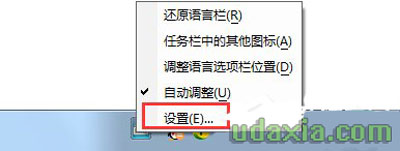
2、当无法找到输入法状态栏时,我们可以通过打开“控制面板”,点击“区域和语言”设置。
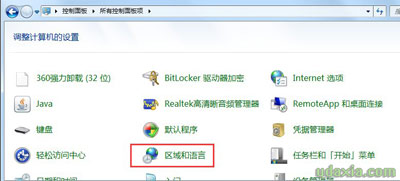
3、在打开的“区域和语言”设置窗口中,切换至“键盘和语言”选项卡,点击“更改键盘”按钮也可打开同样的设置窗口。
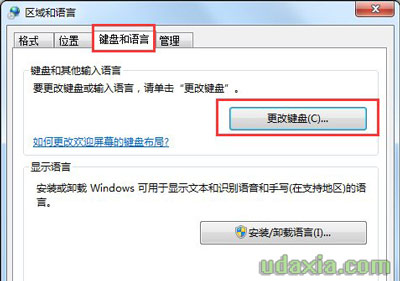
4、在打开的“文件服务和输入语言”窗口中,切换至“常规”选项卡,点击“添加”按钮。
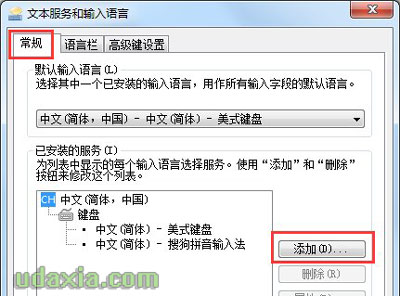
5、在打开的窗口中,勾选要添加添加的输入法,点击“确定”即可完成。
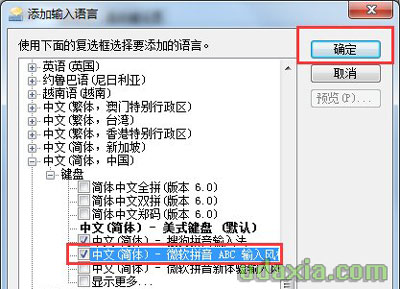
Win7系统常见问题解答:
什么配置可以安装Win7系统?XP系统升级Win7需要什么条件?
更多精彩内容,请关注U大侠官网或者关注U大侠官方微信公众号(搜索“U大侠”,或者扫描下方二维码即可)。

U大侠微信公众号
有问题的小伙伴们也可以加入U大侠官方Q群(129073998),U大侠以及众多电脑大神将为大家一一解答。
分享:






